Установка и настройка менеджера лицензий ключа защиты ГГИС ГЕОМИКС¶
Установка драйвера ключа защиты выполняется автоматически во время инсталляции ГГИС ГЕОМИКС или вручную, через командную строку. Для этого необходимо выполнить команду “haspdinst.exe -i”. Программа haspdinst.exe находится в папке с установленной ГГИС ГЕОМИКС. Эту команду необходимо выполнить и на сервере, и на клиенте.
Передача информации между локальным менеджером лицензий и сервером происходит по протоколу tcp/ip через порт с номером 1947. Для нормальной работы этот порт должен быть открыт на сервере. Настройка менеджера лицензий как на локальном компьютере, так и на сервере производится в браузере через страницу по адресу http://localhost:1947.
Настройка менеджера лицензий¶
Настройка менеджера лицензий на сервере¶
В браузере на сервере необходимо открыть страницу настройки менеджера лицензий, в левой части страницы выбрать закладку “Configuration” и перейти на вкладку “Access from Remote Clients“. Здесь необходимо разрешить доступ к серверному менеджеру лицензий с удаленных компьютеров. После внесения изменений необходимо их сохранить через кнопку - «Submit» в нижней части страницы. По умолчанию, после установки менеджера лицензий, доступ к нему разрешен со всех компьютеров, поэтому в дополнительной настройке обычно нет необходимости.
Настройка менеджера лицензий на клиенте¶
В браузере на клиентском компьютере необходимо открыть страницу настройки менеджера лицензий, в левой части страницы выбрать закладку “Configuration” и перейти на вкладку “Access to Remote License Managers”. Для использования сетевого ключа защиты должен быть установлен флаг “Allow Access to Remote Licenses”.
Примечание
При сильно распределенной инфраструктуре может потребоваться вручную указать имя или ip-адрес сервера с установленным сетевым ключом защиты. Его необходимо внести в список «Remote License Search Parameters».
После внесения изменений необходимо их сохранить через кнопку - «Submit» в нижней части страницы. После этого локальный менеджер лицензий автоматически подключится к менеджеру лицензий сервера, где установлен ключ.
Проверить список доступных ключей можно на странице настройке менеджера лицензий на вкладке “Sentinel Keys”. Образец такого списка с подключенным серверным ключом представлен на следующем рисунке (Рис. 2).

Рис. 2 Список доступных ключей¶
В колонке Vendor ключи ГЕОМИКС имеют значение 54863. Если в этом поле будет другое значение – значит этот ключ от другой программы. Список доступных лицензий, присутствующих в ключе, можно посмотреть в колонке “Actions” по ссылке “Net Features”. Образец экрана, как это может выглядеть представлен на рисунке ниже (Рис. 3).
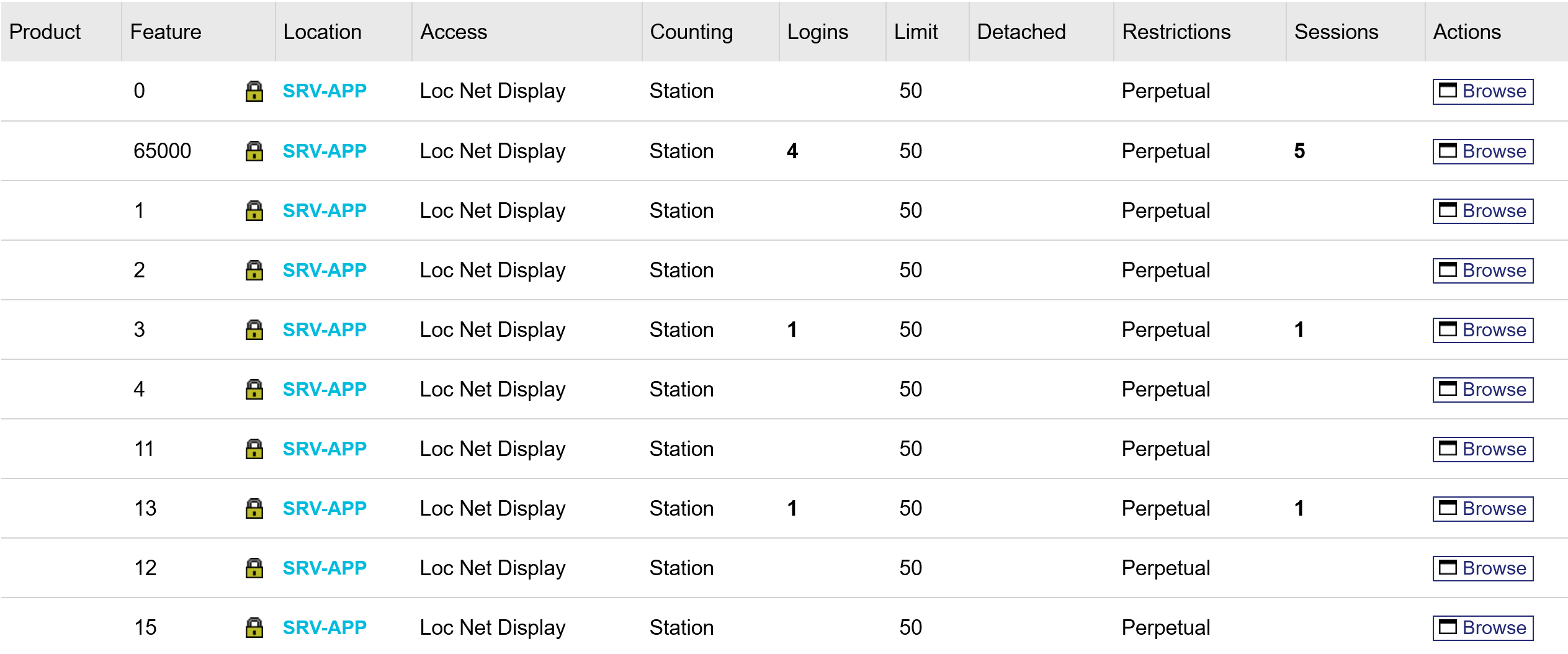
Рис. 3 Список доступных лицензий¶
Пустой ключ (без лицензий), в списке все равно будет содержать одну лицензию Feature = 0. Для работы программы необходима как минимум Feature = 65000. Остальные Feature соответствуют функциональным модулям ГГИС ГЕОМИКС.
Лицензии |
Название модулей |
1 |
ГГИС ГЕОМИКС Маркшейдерский модуль |
2 |
ГГИС ГЕОМИКС Буровзрывной модуль |
3 |
ГГИС ГЕОМИКС Геологический модуль |
4 |
ГГИС ГЕОМИКС Геоструктура |
5 |
ГГИС ГЕОМИКС Планирование |
11 |
ГГИС ГЕОМИКС Оптимизация БВР |
12 |
ГГИС ГЕОМИКС АСНИ Облако 3D |
13 |
ГГИС ГЕОМИКС Моделирование взрывов |
15 |
ГГИС ГЕОМИКС Гранулометрический состав |
Колонка “Limit” содержит ограничение по количеству возможных одновременно подключенных компьютеров. При работе по подписке колонка “Restrictions” содержит текущие ограничения по времени работы лицензии.
Если в списке нет необходимой вам лицензии или срок её действия закончился – обратитесь в отдел продаж ООО «ГЕОМИКС» (info@geomix.ru) для приобретения необходимой лицензии или обновления списка лицензий, если необходимая лицензия уже приобретена.